Derived Load Cases
Loadcaseツールでは、他の荷重ケースから、または他の荷重ケースとシミュレーションステップの組み合わせから合成荷重ケースを作成することができます。
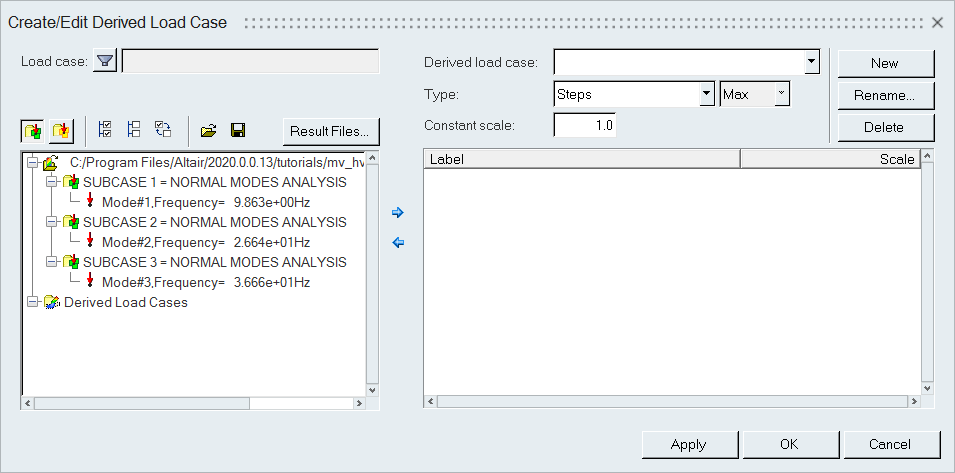
Figure 1.
- Steps
- Linear Superposition
- Envelope
ベースの荷重ケースと合成荷重ケースから成る線形重ね合わせまたはエンベロープ荷重ケースの生成について、強化が為されています。エンベロープの最小値または最大値、もしくは線形組み合わせ荷重ケースのセットの最大値を求めることが可能になりました。
詳細については、ベースおよび合成荷重ケースのエンベロープまたは線形重ね合わせをご参照ください。

Figure 2. Typeドロップダウンメニュー
また、View Derived Load Casesアイコン![]() をクリックすることで、合成荷重ケースのリストを表示することができます。
をクリックすることで、合成荷重ケースのリストを表示することができます。
| 使用 | 動作 |
|---|---|
| Save | 現在の合成荷重ステップの定義をコンフィギュレーションファイルとして保存 |
| Open | 以前保存された合成荷重ステップコンフィギュレーションファイルをインポート / 読み出し |
Steps
Stepsタイプは、他の荷重ステップから合成荷重ステップを作成するために使用されます。1つの合成荷重ステップには、1つまたは複数のシミュレーションステップを含むことが可能で、オプションとしてスケールファクターを適用できます。
Figure 3.

Figure 4. Select loadstepドロップダウンメニュー

Figure 5. 合成荷重ステップ一覧の例
- Label
- 荷重ステップ番号と各シミュレーションステップの時刻を表示します。
- Scale
- 各荷重ステップ / シミュレーションステップについて定義されたスケールファクターを表示します。Note: スケールファクターは、手動で変更 / 編集できます。
シミュレーションステップは、荷重ステップから削除することも可能です。
Linear Superposition
Linear Superpositionタイプは、選択されたすべての荷重ステップ / シミュレーションの重ね合わせでありスケールファクターを有する、1つのシミュレーションステップのみを含んだ合成荷重ステップを作成するために使用されます。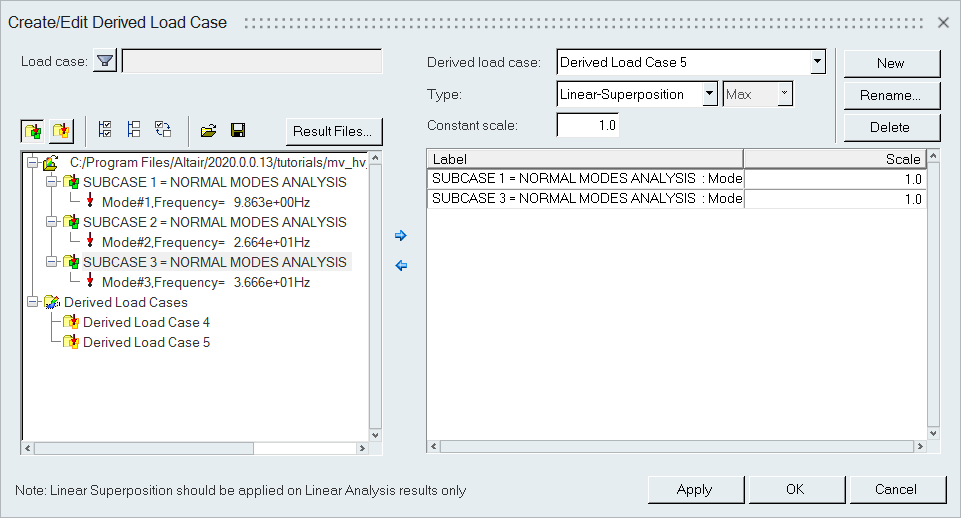
Figure 6. Create/Edit Derived Load Caseダイアログ(TypeがLinear-Superposition、View Load Casesアイコンがアクティブ)
Loadstepsセクションは、現在のセッション内に読み込まれているすべての結果ファイル、および、各結果ファイルに関連したすべての荷重ステップ / シミュレーションをツリー構造でリストします。
また、View Derived Load Casesアイコン![]() をクリックすることで、合成荷重ケースのリストを表示することができます。
をクリックすることで、合成荷重ケースのリストを表示することができます。
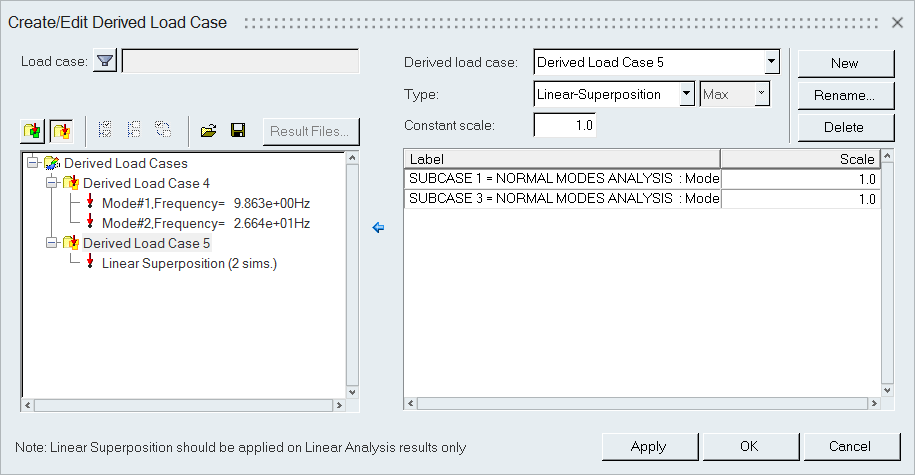
Figure 7. Create/Edit Derived Load Caseダイアログ(TypeがLinear-Superposition、View Derived Load Casesアイコンがアクティブ)
このセクションでは、現在選択されている入力ファイルからどの荷重ステップを線形重ね合わせ定義に追加するかを指定します。
Envelope

Figure 8. Create/Edit Derived Load Caseダイアログ(TypeがEnvelope/Max、View Load Casesアイコンがアクティブ)
Loadstepsセクションは、現在のセッション内に読み込まれているすべての結果ファイル、および、各結果ファイルに関連したすべての荷重ステップ / シミュレーションをツリー構造でリストします。
- Min
- 合成荷重ケース内で定義されている、選択された全ての荷重ステップまたはシミュレーション(適切なスケールファクターで重み付けされている)の中から最小値を求めます。
- Max
- 合成荷重ケース内で定義されている、選択された全ての荷重ステップまたはシミュレーション(適切なスケールファクターで重み付けされている)の中から最大値を求めます。
- Extreme
- 合成荷重ケース内で定義されている、選択された全ての荷重ステップまたはシミュレーション(適切なスケールファクターで重み付けされている)の中から最大絶対値を求めます。ただし、数値の符号は変更されません。例えば、5と10のExtremeは10、5と-10のExtremeは-10です。
- Range
- 合成荷重ケース内で定義されている、選択された全ての荷重ステップまたはシミュレーション(適切なスケールファクターで重み付けされている)の中から最大と最小値の差を求めます。Note: このオプションを選択すると、Contourパネル内のEnvelope trace plotオプションが使用不可となります。
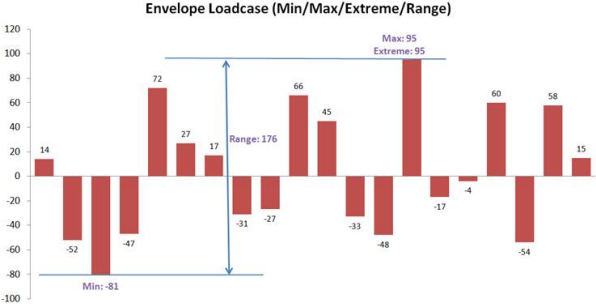
Figure 9.
Contourパネルで特定の層が選択されると、その層についてすべての荷重ステップを巡回することでエンベロープ値が求められ、Min/Max/Rangeの値がレポートされます。層の集約がMin/Max/Extreme/Average/Rangeにセットされると、結果はEnvelope用に定義されたすべての荷重ステップを含む層すべてについて計算されます。
全体座標系でコンターを解決できます。エンティティ(要素、節点など)上の値はまず全体座標系に変換され、続いて、そのエンティティについてすべての荷重ステップを巡回することでエンベロープ値が得られます。
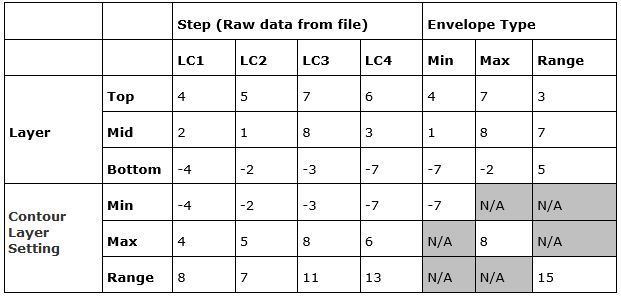
Figure 10.
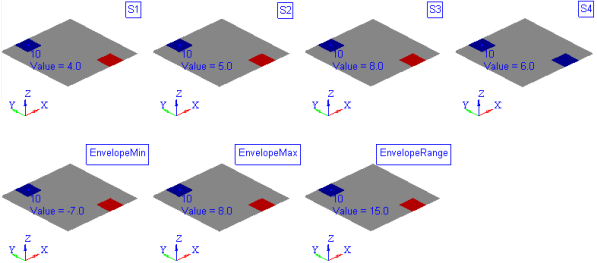
Figure 11.
ベースおよび合成荷重ケースのエンベロープと線形重ね合わせ
一部の使用例では、合成荷重ケースのエンベロープまたは線形重ね合わせを作成することが役に立つことがあります。線形組み合わせ荷重ケースのセットの最大値を求める、または異なるエンベロープタイプの荷重ケースの最大値を求めるような場合です。ソルバーによって提供されるベース荷重ケースから、ユーザーは2つのレベルの合成荷重ケースを作成することができます(下の画を参照):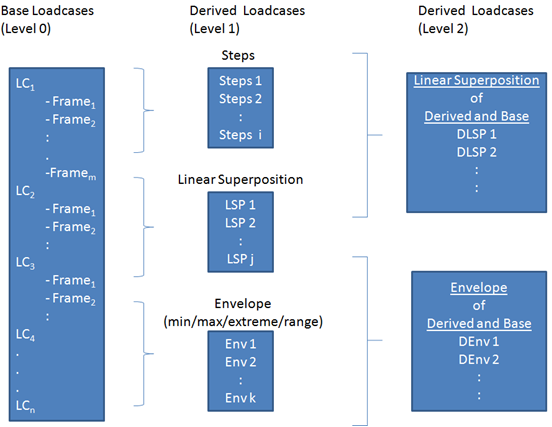
Figure 12.
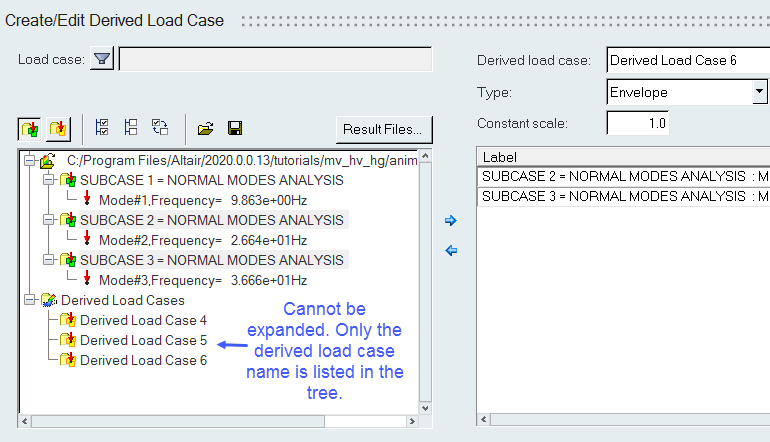
Figure 13.
不適切に定義された合成荷重ケースの生成を回避するために、様々なチェックが行われます。その1つとして、荷重ケースが繰り返しでそれ自身をポイントしたり、2レベル以上の合成定義が行われた際に、繰り返しエラーが表示されます。エラーメッセージが表示されますが、アクションはとられません。また、荷重ケースについて新たに作成されたID(レベル2)は保管され、セッション / テンプレートファイルから復元される点に注意が必要です(ベース荷重ケースのIDについては必ずしもそうではない)。エンベロープ合成荷重ケースの場合、contourパネル内のトレースプロットが、合成荷重ケースIDを表示します。
複数の結果ファイルからの荷重ケースが参照される際は、合成荷重ケースを作成する前に、必要な結果ファイルをすべて含めておくことが推奨されます。結果ファイルの追加の詳細に関しては、Update Result Filesの項をご参照ください。